Oglas
Nered lahko močno vpliva na produktivnost, ne glede na to, ali je to vaša delovna postaja, vaš dom ali računalnik. Entropija je razlog, zakaj se sčasoma kopiči nered, entropija pa ima številne oblike v kontekstu računalnikov. Datoteke se izgubijo, programi ostanejo neuporabljeni, in malo po malo različne kotičke v vašem računalniku zasedajo napačni deli podatkov. Nenadoma ste nekoč prostorni trdi disk je poln neuporabnih stvari 6 nasvetov za sprostitev prostora na disku v sistemu Windows 10Celo terabajt prostora za shranjevanje se hitro napolni s predstavnostnimi datotekami. Tukaj vam bomo pokazali, kako preprosto sprostite gigabajte prostora na disku v sistemu Windows 10 z odstranitvijo odvečnih sistemskih datotek. Preberi več in ga moraš očistiti. Ampak kako?
Ni dovolj brisati stvari levo in desno. Najti morate velike vesoljske prašiče, ugotoviti, katere je vredno izbrisati, in se prepričati, da pri tem ne škodujete svojemu sistemu. Na srečo obstaja nekaj metod, ki jih lahko uporabite za maksimalno čiščenje prostora v računalniku z operacijskim sistemom Windows. Odprite svojo tehnično orodje in jih dodajte v svoj repertoar, ker vam bodo pri rutinskem čiščenju prišle prav vsakih nekaj mesecev.
1. Analizirajte prostor na disku
Prva stvar, ki jo želite narediti, je analizirajte svoje diske Samodejno sprostite prostor na disku z Windows 10 Storage SenseKo vam zmanjka prostora na disku, kaj storite? Windows 10 ima funkcijo, imenovano Storage Sense, ki vam lahko pomaga očistiti te vesoljske prašiče. Pokažemo vam, kako ga nastavite. Preberi več da vidite, kateri predmeti zavzamejo največ prostora in kje se nahajajo. Razlog za to je preprost: če želite v najkrajšem možnem času pospraviti čim več prostora, je najhitrejši način, da se znebite velikih predmetov.
Toda analizator diska je uporaben tudi za iskanje skritih ali pozabljenih datotek. Se spomnite tistih datotek, ki ste jih prenesli pred meseci, vendar niste našli, kam so izginile? Ali pa ste morda založili kopico datotek, ki so vam bile uporabne pred enim letom, zdaj pa ne pomenijo nič? No, ves ta čas so zavzemali prostor. Analizator diska vam bo povedal, da obstajajo, nato pa jih lahko izbrišete.
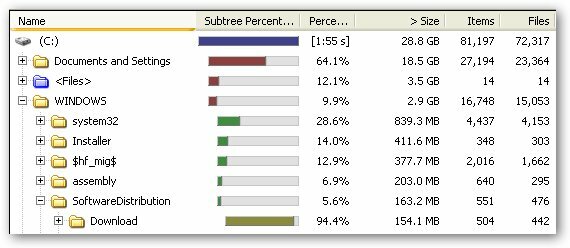
Za to uporabljam program z imenom WinDirStat, kar pomeni statistika imenika Windows. Skenira vaš celoten sistem in vse organizira v drevo, ki ga je enostavno krmariti pokaže, katere mape zavzamejo največ prostora Vizualizirajte uporabo trdega diska z WinDirStat Preberi več in kateri predmeti zavzemajo ta prostor. Orodja za vizualizacijo trdega diska WizTree vam lahko pomaga najti, kaj je na vašem disku na disku [Windows]Nekateri uporabniki imajo raje vizualne elemente in potrebujejo grafikone in grafe, drugi pa potrebujejo čim več številčnih podatkov, nekateri pa si želijo informacije na zaslonu čim hitreje ... Preberi več kot WinDirStat oz WizTree da bi še lažje videli, kje so velike težave. Zelo priporočam.
2. Počisti začasne datoteke
Začasne datoteke so točno to, kar nakazuje njihovo ime: datoteke, ki so začasno uporabne. To pomeni, da jih lahko izbrišete brez velikega strahu pred kršitvijo kritičnih postopkov v vašem sistemu. Večina začasnih datotek se uporablja med namestitvijo programa (morajo razpakirati vse te podatke, preden jih premaknete v sistem) in brskalniki (zaradi predpomnilnika), zato je precej varno.
Na temo brskalnikov, boste morda želeli preveriti Čistilec brskalnika. Po eni strani ima vsak brskalnik vgrajeno možnost za brisanje začasnih podatkov 7 skritih predpomnilnikov sistema Windows in kako jih počistitiPredpomnjene datoteke lahko zavzamejo veliko bajtov. Čeprav vam namenska orodja lahko pomagajo sprostiti prostor na disku, morda ne bodo počistila vsega. Pokažemo vam, kako ročno sprostiti prostor za shranjevanje. Preberi več kot so zgodovina, prenosi, predpomnilnik, piškotki itd. Toda s programom Browser Cleaner lahko očistite več brskalnikov hkrati in potrebujete le en gumb. Poleg tega lahko Browser Cleaner očisti začasne podatke, povezane z aplikacijami, kot so dnevniki IM, programski predpomnilniki itd. Zelo enostavno, zelo hitro in zelo priročno.
3. Odstranite podvojene datoteke
Ne vem za vas, a velikokrat sem prenesel datoteko in jo premaknil nekam na varno, da sem pozabil, kam sem jo dal. Nekaj dni pozneje previjam naprej in datoteke ne vidim nikjer, zato prenesem novo kopijo. Če se to zgodi nekajkrat – še posebej, če je datoteka velike velikosti, kot je namestitvena datoteka za velik program –, lahko res zaužije dragocen prostor.
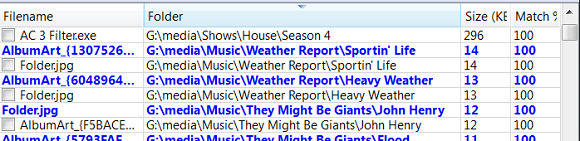
Na srečo jih je kar nekaj orodja, namenjena odstranjevanju podvojenih datotek S temi orodji hitro izbrišite podvojene datotekeEden najhitrejših načinov zamašitve trdega diska je shranjevanje podvojenih datotek. Večino časa se verjetno niti ne zavedate, da imate podvojene datoteke. Prihajajo iz različnih ... Preberi več v trenutku. Oglejte si jih, poiščite tistega, ki se zdi, da vas zanima, ga prenesite in poskusite. Brisanje podvojenih datotek je odličen način za sprostitev izgubljenega prostora, najboljši del pa je, da v procesu dejansko ne izgubite nobene vsebine, saj so bili dvojniki. Osebno sem naklonjen dupeGuru.
4. Obrišite neuporabljeni prostor funkcij
Ali ste vedeli, da nekatere funkcije v sistemu Windows, kot sta obnovitev sistema in mirovanje, zahtevajo prostor na trdem disku za delovanje? Tako je. Veliko vašega trdega diska lahko zaužije prostor, ki je rezerviran za te funkcije – tudi če te funkcije že dolgo niso bile uporabljene.
Obnovitev sistema lahko prilagodite na dva načina: zmanjšajte količino rezerviranega prostora ALI izbrišite prejšnje točke za obnovitev sistema. Kako izbrisati obnovitvene točke sistema smo že odgovorili, zato tam poiščite posebna navodila, kako to storiti. Vedite le, da lahko s tem prihranite na gigabajtih podatkov, odvisno od tega, koliko nastavitev vašega računalnika je namenjenih obnovitvi sistema.
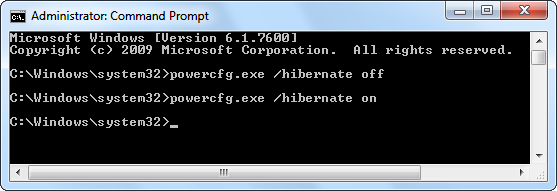
Po drugi strani je stanje mirovanja sistemska funkcija, ki vam omogoča, da shranite stanje računalnika, preden ga "izklopite", nato obnovi to stanje, ko ga »zopet vklopite«. Vse te informacije se shranijo v sistemsko datoteko mirovanja, ki zavzame veliko prostor. Če onemogočite mirovanje in izbrišete to datoteko, lahko ta prostor povrnete. Za posebna navodila ima How-To Geek a objava o brisanju hiberfil.sys.
Opomba: Te sistemske spremembe izvajajte na lastno odgovornost. MakeUseOf ne prevzema odgovornosti, če na kakršen koli način poškodujete svoj sistem. Če niste prepričani, kaj počnete, tega ne počnite!
5. Naložite v shrambo v oblaku
Eden od novejših napredkov v tehnologiji je bil oblak. Še pomembneje, shranjevanje v oblaku Dropbox vs. Google Drive vs. OneDrive: Kateri prostor za shranjevanje v oblaku je najboljši za vas?Ste spremenili način razmišljanja o shranjevanju v oblaku? Priljubljenim možnostim Dropbox, Google Drive in OneDrive so se pridružili še drugi. Pomagamo vam odgovoriti, katero storitev za shranjevanje v oblaku bi morali uporabiti. Preberi več . Z njim lahko svoje datoteke naložite na strežnik in jih zagotovite, da so varne in zdrave, tako da lahko sprostite prostor na vašem lokalnem trdem disku 5 stvari, za katere bi morali uporabljati svojo shrambo v oblakuStoritve za shranjevanje v oblaku so odlične, saj ponujajo lep kos brezplačnega prostora za shranjevanje, ki bi ga lahko uporabil vsak. Z naraščajočo priljubljenostjo oblaka in tako priljubljenim računalništvom na poti kot ... Preberi več . Večina storitev za shranjevanje v oblaku samodejno sinhronizira vaše podatke med oblakom in računalnikom. Samo pojdite na dobro znano storitev, npr Dropbox oz Sugarsync, in tveganje izgube datotek bo minimalno.

Vendar eno opozorilo: morda ne boste želeli shraniti svojih občutljivih podatkov v oblak 3 nasveti za zaščito pred nevarnostmi računalništva v oblakuRačunalništvo v oblaku je danes zelo priljubljeno in zdaj imamo na voljo več izbire kot kdaj koli prej. Koliko od nas uporablja Dropbox, SkyDrive ali Google Drive na dnevni osnovi? kako... Preberi več . V zadnjem času je bilo veliko govora o varnosti, PRISM Kaj je PRISM? Vse, kar morate vedetiAgencija za nacionalno varnost v ZDA ima dostop do vseh podatkov, ki jih shranjujete pri ponudnikih storitev v ZDA, kot so Google Microsoft, Yahoo in Facebook. Verjetno tudi spremljajo večino prometa, ki teče čez ... Preberi več , prisluškovanje in ves ta jazz. Če nočeš nikogar - in mislim kdorkoli – branje vaših podatkov, nato pa jih ne nalagajte v oblak. V nasprotnem primeru lahko shrambo v oblaku uporabite kot razširjeno shranjevanje ali celo samo kot varnostno kopijo.
6. Odstrani programe
Seveda ne pozabite, da lahko odstranite programe, da sprostite prostor. Če imate programe, ki jih niste izvajali že leta, jih odstranite, vendar se prepričajte, da jih lahko znova namestite, če jih boste kdaj potrebovali. Za stvari, naložene s spleta, ne skrbite, ampak govorim o CD-jih in DVD-jih za plačljivo programsko opremo – poskrbite, da jih imate še vedno, preden jih izbrišete s pogona.
Medtem ko privzeti odstranjevalec za Windows deluje dobro za večino programov, lahko poskusite z orodjem tretje osebe, kot je GlarySoft Absolutni Uninstaller popolnoma odstraniti vse sledi nameščene programske opreme.
Prostor je očiščen
Ne dovolite, da se vaš računalnik spremeni v množico potepuških programov in datoteke, ki zamašijo vaš prostor 7 skritih predpomnilnikov sistema Windows in kako jih počistitiPredpomnjene datoteke lahko zavzamejo veliko bajtov. Čeprav vam namenska orodja lahko pomagajo sprostiti prostor na disku, morda ne bodo počistila vsega. Pokažemo vam, kako ročno sprostiti prostor za shranjevanje. Preberi več . Če ste vedno na robu, da vam zmanjka prostora na disku, mrzlično iščete datoteke za brisanje tu in tam, da te prestavim do naslednjega tedna, potem bi se morda moral usesti in res nekaj pospraviti prostor. Te metode in orodja vam bodo pri tem pomagali.
Katere nasvete in trike uporabljate za čiščenje računalnika? Delite svoje misli z nami v komentarjih!
Kredit za sliko: Windows Cleaner prek Flickr, Datoteke in mape prek Shutterstocka
Joel Lee ima B.S. iz računalništva in več kot šest let strokovnih izkušenj s pisanjem. Je glavni urednik za MakeUseOf.

